Genomsökning av datorn
Skannern utgör en viktig del av virusskyddet. Den används för att göra genomsökningar av filer och mappar på datorn. Av säkerhetsskäl är det mycket viktigt att genomsökningar av datorn utförs regelbundet som en del av rutinåtgärderna för säkerhet, inte endast när en infektion misstänks. Vi rekommenderar att göra regelbundna genomsökningar av systemet för att identifiera virus som inte upptäcks av Skydd av filsystemet i realtid när de skrivs till disk. Detta kan inträffa om skyddet av filsystemet i realtid är inaktiverat vid det tillfället, om detekteringsmotorn är inaktuell eller om filen inte identifieras som ett virus när den sparas till disken.
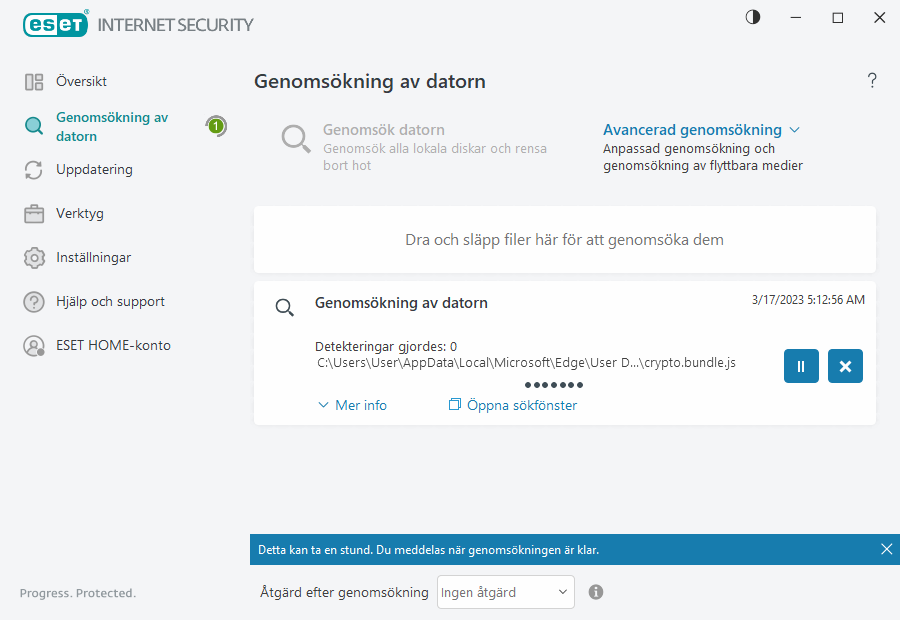
Det finns två typer av genomsökning av datorn. Genomsök datorn genomsöker systemet utan att några genomsökningsparametrar anges. Anpassad genomsökning (under Avancerad genomsökning) gör det möjligt att välja bland fördefinierade genomsökningsprofiler utformade för specifika platser och att välja specifika genomsökningsobjekt.
Se Genomsökningsförlopp för mer information om genomsökningprocessen.
Som standard ESET Internet Security försöker automatiskt att rensa eller ta bort detekteringar som hittades under datorgenomsökningen. I vissa fall, om ingen åtgärd kan utföras, får du en interaktiv varning och måste välja en rensningsåtgärd (till exempel ta bort eller ignorera). Om du vill ändra rensningsnivå och för mer detaljerad information, se Rensning. För att granska tidigare genomsökningar, se Loggfiler. |
 Genomsök datorn
Genomsök datorn
Genomsök datorn startar snabbt en genomsökning av datorn och rensar infekterade filer utan användaråtgärder. Fördelen med Genomsök datorn är att den är enkel att använda och inte kräver en noggrann konfiguration av genomsökningen. Genomsökningen kontrollerar alla filer på alla lokala enheter och rensar eller tar bort identifierade infiltrationer. Rensningsnivån är automatiskt inställd på standardvärdet. Se Rensning om du vill ha mer information om olika typer av rensning.
Du kan även använda funktionen Genomsökning med dra och släpp för att genomsöka en fil eller mapp manuellt genom att klicka på filen eller mappen, flytta muspekaren till det markerade området med musknappen nedtryckt och sedan släppa den. Därefter flyttas programmet fram till förgrunden.
Följande genomsökningsalternativ är tillgängliga under Avancerade genomsökningar:
 Anpassad genomsökning
Anpassad genomsökning
Anpassad genomsökning gör det möjligt att ange genomsökningsparametrar som t.ex. genomsökningsobjekt och metoder. Fördelen med anpassad genomsökning är att du kan konfigurera parametrarna i detalj. Konfigurationerna går att spara som användardefinierade genomsökningsprofiler som kan vara användbara om en genomsökning upprepas med samma parametrar.
 Genomsökning av flyttbara medier
Genomsökning av flyttbara medier
Liknar Genomsök datorn – starta snabbt en genomsökning av flyttbara medier (som t.ex. CD/DVD/USB) som för tillfället är anslutna till datorn. Detta kan vara praktiskt när du ansluter en USB-flashenhet till en dator och vill genomsöka dess innehåll efter potentiella hot.
Denna typ av genomsökning går även att starta genom att klicka på Anpassad genomsökning, välja Flyttbara medier i listrutan Genomsökningsobjekt och klicka på Genomsök.
 Upprepa senaste genomsökning
Upprepa senaste genomsökning
Gör att du snabbt kan starta den senast genomförda genomsökningen med samma inställningar som den kördes med.
Med listrutan Åtgärd efter genomsökning kan du ange en åtgärd som ska utföras automatiskt när en genomsökning har slutförts:
•Ingen åtgärd – ingen åtgärd utförs efter att en genomsökning är klar.
•Avstängning – datorn stängs av när en genomsökning är klar.
•Starta om vid behov – datorn startas om det bara behövs för att slutföra rensningen av upptäckta hot.
•Omstart – alla öppna program stängs och datorn startas om när en genomsökning är klar.
•Tvinga starta om vid behov – datorn tvingas att starta om det bara behövs för att slutföra rensningen av upptäckta hot.
•Tvinga omstart – tvingar stängning av alla öppna program utan att vänta på användarinteraktion och startar om datorn när en genomsökning är klar.
•Vänteläge – sessionen sparas och datorn försätts i vänteläge så att arbetet snabbt kan återupptas.
•Viloläge – allt i RAM-minnet flyttas till en speciell fil på hårddisken. Datorn stängs av, men återgår till sitt föregående tillstånd nästa gång den startas.
Åtgärderna Vänteläge eller Viloläge är tillgängliga baserat på operativsystemets inställningar för ström och vänteläge på datorn eller datorns/den bärbara datorns funktioner. Tänk på att en dator i vänteläge fortfarande är i drift. Grundläggande funktioner körs fortfarande och kraft förbrukas när datorn körs på batteridrift. För att spara batterikraft, exempelvis på resor utanför kontoret, rekommenderas alternativet Viloläge. |
Den valda åtgärden startas efter att alla genomsökningar som körs har slutförts. När du väljer Avstängning eller Omstart visas en bekräftelsedialogruta med en nedräkning på 30 sekunder (klicka på Avbryt om du vill inaktivera den begärda åtgärden).
Vi rekommenderar att en genomsökning av datorn görs minst en gång i månaden. Det går att konfigurera genomsökning som en schemalagd aktivitet i Verktyg > Schemaläggaren. Schemalägga en veckovis genomsökning av datorn |
